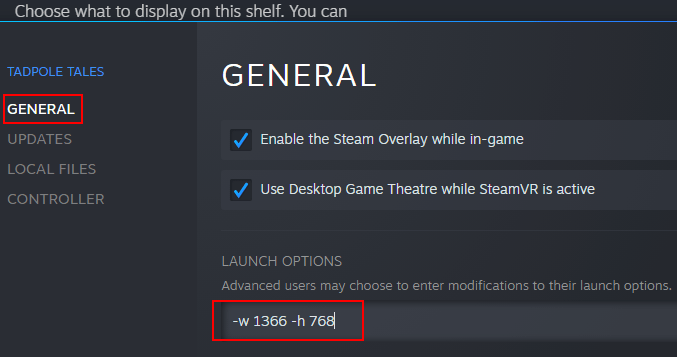Driverul grafic învechit poate provoca înghețarea CSGO
- CS: Înghețarea sau bâlbâiala GO se pot datora plăcilor grafice învechite.
- Dezactivarea modului de compatibilitate pentru Steam poate rezolva problema.
- Actualizarea driverelor grafice va rezolva problema de înghețare.

XINSTALAȚI FÂND CLIC PE DESCARCARE FIȘIER
Acest software vă va menține driverele în funcțiune, protejându-vă astfel de erorile comune ale computerului și defecțiunile hardware. Verificați acum toate driverele dvs. în 3 pași simpli:
- Descărcați DriverFix (fișier de descărcare verificat).
- Clic Incepe scanarea pentru a găsi toate driverele problematice.
- Clic Actualizați driverele pentru a obține versiuni noi și pentru a evita defecțiunile sistemului.
- DriverFix a fost descărcat de 0 cititorii luna aceasta.
Mulți jucători din Counter Strike Global Offensive (CS: GO) le este greu să joace jocul din cauza problemelor care îl afectează. CS: GO înghețarea și bâlbâiala este una dintre ele.
De asemenea, jucătorii se plâng de experiență pierderea pachetelor la jocul CS: GO pe dispozitivele lor.
De ce CS: GO îngheață sau se bâlbâie?
Factori precum înghețul sau bâlbâiala pot cauza Probleme cu jocul Counter Strike Global Offensive (CS: GO).. Cel mai comun este un client de joc învechit. Când clientul de joc CS: GO de pe computer nu este actualizat, poate duce la erori, deoarece nu va putea remedia erorile care îl afectează.
În plus, diverși alți factori care pot fi responsabili pentru îngheț sau bâlbâială sunt:
- Drivere grafice învechite – Deoarece jocul folosește o mulțime de abilități grafice, probleme precum o placă grafică învechită îl vor afecta. Puteți consulta ghidul nostru pe remedierea erorii de drivere învechite pe Windows 11.
- Interferență cu alte aplicații - Este obișnuit ca jocurile să aibă probleme din cauza activităților altor aplicații care rulează în fundal pe computer. Aceste aplicații pot consuma cel mai mult resursele sistemului, lăsând puțin sau nimic pentru ca jocul să-l folosească.
- Probleme de compatibilitate - Utilizatorii pot întâmpina probleme precum înghețarea sau bâlbâiala pe CS: GO dacă jocul este incompatibil cu dispozitivul. În funcție de cerințele de sistem ale jocului, sunt determinate specificațiile minime și recomandate.
Aceste cauze pot diferi în funcție de diferiți jucători, dar puteți rezolva problema modificând unele setări de pe computer.
Cum repar înghețarea sau bâlbâiala în CS: GO?
Treceți prin următoarele verificări înainte de a continua cu orice pași avansati de depanare:
- Dezactivați aplicațiile de fundal rulează pe computerul tău.
- Asigurați-vă că aveți suficient spațiu pe disc pe computer.
- Reporniți Windows în modul sigur și verificați dacă înghețarea persistă.
Dacă problema persistă, încercați aceste soluții:
1. Actualizați-vă driverul grafic
- presa Windows + R tasta pentru a lansa Alerga caseta de dialog, tastați devmgmt.msc, și faceți clic Bine pentru a deschide Manager de dispozitiv.
- Extindeți Adaptoare de afișare, faceți clic dreapta pe driver grafic, și faceți clic Actualizați driver-ul.

- Apoi selectați Căutați automat drivere.

- Reporniți computerul și verificați dacă problema persistă.
Citiți ghidul nostru pe actualizarea driverelor pe Windows 11 dacă nu reușiți să parcurgeți pașii de mai sus.
Dacă doriți actualizări rapide și sigure ale driverelor, vă recomandăm să utilizați DriverFix, un instrument specializat care va găsi și actualiza automat fiecare driver învechit.

DriverFix
Actualizați-vă toate driverele rapid și în siguranță folosind acest instrument uimitor.
2. Activați suprapunerea Steam
- Faceți clic stânga pe start butonul, tastați Aburi în bara de căutare și lansați-l.
- Apasă pe Aburi filă și selectați Setări.

- Lovit pe În joc, apoi bifați caseta de lângă Activează Steam Overlay în timpul jocului.

- Clic Bine pentru a vă salva modificările.
- Reporniți clientul jocului și verificați dacă problema persistă.
Activarea Steam Overlay va permite jocului să ruleze fără probleme sau înghețare. Dacă Steam Overlay nu funcționează pe computerul dvs., citiți ghidul nostru despre modalități de a-l face să funcționeze.
- Sea of Thieves continuă să se prăbușească? Iată cum să o oprești
- Utilizare ridicată a procesorului Valorant: Cum să reduceți dacă ajunge la 100%
3. Verificați integritatea fișierelor de joc
- Faceți clic stânga pe start butonul, tastați Aburi în bara de căutare și lansați-l.
- Apasă pe Bibliotecă filă și căutați Counter-Strike: ofensiva globală.

- Faceți clic dreapta pe joc și faceți clic Proprietăți din meniul drop-down.
- Apasă pe Fisiere locale fila și Verificați integritatea fișierelor de joc buton.

Sfat de expert:
SPONSORIZAT
Unele probleme ale PC-ului sunt greu de rezolvat, mai ales când vine vorba de depozite corupte sau de fișiere Windows lipsă. Dacă întâmpinați probleme la remedierea unei erori, este posibil ca sistemul dumneavoastră să fie parțial defect.
Vă recomandăm să instalați Restoro, un instrument care vă va scana mașina și va identifica care este defecțiunea.
Click aici pentru a descărca și a începe repararea.
Acesta va verifica fișierele jocului și va repara orice fișiere lipsă sau corupte.
4. Dezactivați modul de compatibilitate
- presa Windows + R pentru a deschide Alerga caseta de dialog, copiați și inserați următoarele în bara de text și faceți clic Bine:
C:\Program Files (x86)\Steam - În Directorul Steam, găsi Steam.exe fișier, faceți clic dreapta pe el și selectați Proprietăți.

- Selectează Compatibilitate fila și verificați dacă caseta pentru Mod de compatibilitate este bifat. Dacă este, debifați caseta și salvați modificările.

- Reporniți clientul Steam și verificați dacă problema persistă.
Dezactivarea Modul de compatibilitate cu abur va rezolva orice probleme care cauzează înghețarea sau bâlbâiala jocului.
5. Verificați cerințele de sistem
Ar trebui să verificați cerințele de sistem CS: GO pentru a ști dacă computerul poate rula fără probleme. Accesați pagina Steam pentru a verifica cerințele de sistem pentru Counter Strike Global Offensive (CS: GO).
S-ar putea să fiți interesat de cele mai bune laptopuri pentru CS: GO pentru a evita problemele de cerințe. Alternativ, cititorii noștri pot consulta ghidul nostru pentru remedierea CS: GO nu salvează setările video pe computerul dvs.
De ce întârzie jocul, chiar dacă am internet rapid?
A viteză mică a internetului nu este întotdeauna de vină pentru întârzierea în jocuri. Și alți factori joacă un rol important aici. De exemplu, latența, timpul necesar pentru ca pachetele de date să ajungă la server de la capătul tău, ar putea fi mare.
De asemenea, dacă vă aflați la o distanță considerabilă de router, viteza va fi mai mică, afectând astfel performanța jocului. Mulți recomandă să treceți la o conexiune prin cablu atunci când jucați jocuri din acest motiv.

În plus, dacă alte programe de fundal obțin resursele rețelei, jocul ar putea rămâne în întârziere. Puteți verifica acest lucru în Monitorul resurselor și închideți programul problematic.
Este necesar 144 hz pentru CS: GO?
Nu este necesar să aveți un afișaj de 144 Hz, dar cu siguranță ar îmbunătăți jocul și îl va face mai distractiv. Deși mulți utilizatori care joacă CS: GO pe un monitor de 60 Hz cu o rată de cadre de 60 FPS, de asemenea, par mulțumiți.
Pentru cei care iubesc jocurile competitive, un monitor de 144 Hz va fi cu siguranță un plus grozav, dar va trebui să plătiți niște bani în plus.
Și în timp ce suntem pe subiect, consultați câteva sfaturi și trucuri rapide pentru optimizați Windows pentru jocuri și obțineți cea mai bună performanță fără a actualiza hardware-ul.
Pentru întrebări sau sugestii suplimentare, vă rugăm să le trimiteți în comentariile de mai jos.
Mai aveți probleme? Remediați-le cu acest instrument:
SPONSORIZAT
Dacă sfaturile de mai sus nu v-au rezolvat problema, este posibil ca computerul să întâmpine probleme mai profunde cu Windows. Iti recomandam descărcarea acestui instrument de reparare a PC-ului (evaluat excelent pe TrustPilot.com) pentru a le adresa cu ușurință. După instalare, faceți clic pe butonul Incepe scanarea butonul și apoi apăsați pe Repara tot.
![Ce este GOG Galaxy 2.0? Iată ce ar trebui să știți [Recenzie]](/f/8c7ce6c0f7028a6a13aa39efd345f31d.jpg?width=300&height=460)